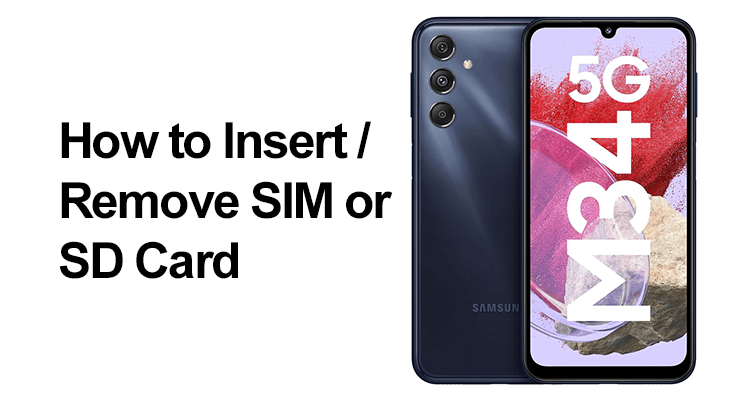
Das Samsung Galaxy M34 5G zeichnet sich auf dem Smartphone-Markt durch seine fortschrittlichen Funktionen und seine robuste Leistung aus. Eine wesentliche Fähigkeit für jeden M34 5G-Benutzer ist die Verwaltung der SIM- und SD-Karten, die für Konnektivität und Speicher von entscheidender Bedeutung sind. Diese Anleitung enthält detaillierte Anweisungen zum Einsetzen und Entfernen von SIM- und SD-Karten, damit Sie Ihr Gerät in vollen Zügen genießen können.
Das Samsung Galaxy M34 5G unterstützt Nano-SIM-Karten. Für die Konnektivität ist es wichtig, den richtigen SIM-Typ zu verwenden.
Vorbereiten und Einlegen Ihrer SIM-Karte
Stellen Sie sicher, dass Ihr Gerät vorher ausgeschaltet ist Einlegen der SIM-Karte. Zum Öffnen des SIM-Fachs benötigen Sie ein SIM-Auswurfwerkzeug.
- Schalten Sie Ihr Gerät aus: Um mögliche Probleme zu vermeiden, stellen Sie sicher, dass Ihr Gerät vollständig ausgeschaltet ist. Diese Sicherheitsmaßnahme verhindert Schäden an der SIM-Karte oder dem Telefon.
- Suchen Sie das SIM-Auswurftool: Dieses Tool ist normalerweise im Lieferumfang Ihres Telefons enthalten. Zur Not kann auch eine kleine Büroklammer helfen, wenn Sie sie nicht finden können.
So legen Sie eine SIM-Karte in das Samsung Galaxy M34 5G ein: Eine Schritt-für-Schritt-Anleitung
- Suchen Sie das SIM-FachHinweis: Beim Samsung Galaxy M34 5G befindet sich das SIM-Fach auf der linken Seite oben am Gerät.
- Werfen Sie das SIM-Fach aus: Führen Sie das SIM-Auswurfwerkzeug in das kleine Loch in der Nähe des Fachs ein. Üben Sie leichten Druck aus, bis das Tablett leicht herausspringt. Ziehen Sie dann das Fach vorsichtig aus dem Steckplatz.
- Legen Sie die SIM-Karte ein: Richten Sie Ihre Nano-SIM-Karte am Fach aus. Stellen Sie sicher, dass Ausrichtung und Position mit der Form und Größe des Tabletts übereinstimmen. Wenn Sie zwei SIM-Karten verwenden, legen Sie die erste SIM-Karte auf die Oberseite des Fachs.
- Setzen Sie das Fach wieder ein: Schieben Sie das Fach vorsichtig zurück in das Telefon, sobald die SIM-Karte richtig im Fach positioniert ist. Stellen Sie sicher, dass es sicher sitzt.

Schritte zum Entfernen der SIM-Karte des Galaxy M34 5G
Das Galaxy M34 5G verfügt über einen Hybrid-SIM-Kartensteckplatz, sodass Sie entweder zwei SIM-Karten oder eine SIM-Karte und eine microSD-Karte verwenden können. Um die SIM-Karte zu entfernen, wiederholen Sie die Schritte zum Einsetzen, heben Sie jedoch die SIM-Karte aus dem Fach. Wenn das Telefon die SIM-Karte nicht erkennt, überprüfen Sie deren Platzierung und stellen Sie sicher, dass sie aktiv ist.
Informationen zur SD-Kartenkompatibilität mit dem Galaxy M34 5G
Der M34 5G unterstützt microSD-Karten bis zu 1 TB, verfügt jedoch nicht über einen dedizierten microSD-Kartensteckplatz; es verwendet einen Hybrid-Slot.
Galaxy M34 5G SD-Karten-Setup
- Öffnen Sie das SIM-Fach: Verwenden Sie das Auswurfwerkzeug, um auf das Hybridfach zuzugreifen.
- Einlegen der SD-Karte: Bei Verwendung einer SIM-Karte kann die microSD-Karte auf der Rückseite des Fachs platziert werden.
- Schließen des Fachs: Setzen Sie es wieder ein das Telefon.
Entfernen der SD-Karte Galaxy M34 5G: Befolgen Sie die Schritte zum Einsetzen in umgekehrter Reihenfolge und stellen Sie sicher, dass das Gerät ausgeschaltet ist.
Häufige Fragen beantwortet
Kann ich eine microSD-Karte in meinem Samsung Galaxy M34 5G verwenden und wie lege ich sie ein?
Ja, das Samsung Galaxy M34 5G unterstützt microSD-Karten bis zu 1 TB. Zum Einsetzen öffnen Sie mit dem SIM-Auswurfwerkzeug den Hybrid-Steckplatz an der Seite des Geräts. Wenn Sie eine SIM-Karte verwenden, kann die microSD-Karte auf der Rückseite des Fachs platziert werden. Setzen Sie das Fach anschließend vorsichtig wieder ein.
Ist es möglich, zwei SIM-Karten in das Samsung Galaxy M34 5G einzulegen?
Ja, das Samsung Galaxy M34 5G ermöglicht dank seines Hybrid-Slots die gleichzeitige Nutzung von zwei SIM-Karten. Sie können eine SIM-Karte auf der Oberseite des Fachs und die andere auf der Rückseite platzieren, sofern Sie keine microSD-Karte verwenden.
Welche Art von SIM-Karte unterstützt das Samsung Galaxy M34 5G?
Das Samsung Galaxy M34 5G ist mit Nano-SIM-Karten kompatibel. Es ist wichtig, diesen speziellen SIM-Kartentyp zu verwenden, um den richtigen Sitz und die richtige Konnektivität zu gewährleisten.
Kann ich mein Telefon verwenden, während die SIM- oder SD-Karte entfernt oder in das M34 5G eingesetzt wird?
Es wird empfohlen, Ihr Samsung Galaxy M34 5G auszuschalten, wenn Sie eine SIM- oder SD-Karte einlegen oder entfernen. Diese Vorsichtsmaßnahme trägt dazu bei, Schäden an der Karte oder den internen Komponenten des Telefons zu vermeiden.
Sind zum Einsetzen oder Entfernen der SIM-/SD-Karte im Galaxy M34 5G spezielle Werkzeuge erforderlich?
Ja, Sie benötigen ein SIM-Auswurfwerkzeug, um die SIM-/SD-Karte in das Galaxy M34 5G einzulegen oder zu entfernen. Dieses Tool wird normalerweise mit dem Telefon geliefert. Alternativ kann auch eine kleine Büroklammer verwendet werden.
Wie behebe ich Erkennungsprobleme mit der SIM- oder SD-Karte meines Samsung M34 5G?
Wenn Ihr Samsung Galaxy M34 5G die SIM- oder SD-Karte nicht erkennt, stellen Sie zunächst sicher, dass die Karte richtig eingelegt ist. Dann, Starten Sie Ihr Telefon neu. Wenn die Probleme weiterhin bestehen, versuchen Sie, die Karte in einem anderen Gerät zu verwenden, um ihre Funktionalität zu überprüfen.
Was soll ich tun, wenn mein Samsung Galaxy M34 5G die neue SIM- oder SD-Karte nach dem Einsetzen nicht erkennt?
Wenn Ihr Samsung Galaxy M34 5G nach dem Einlegen keine neue SIM- oder SD-Karte erkennt, stellen Sie sicher, dass die Karte richtig eingelegt und kompatibel ist. Starten Sie das Telefon neu. Wenn das Problem weiterhin besteht, testen Sie die Karte in einem anderen Gerät, um eine Beschädigung oder einen Defekt der Karte auszuschließen.
Fazit: Unsere letzten Worte
Das Einsetzen und Entfernen von SIM- und SD-Karten im Samsung Galaxy M34 5G ist unkompliziert, erfordert jedoch Kenntnisse über die Funktionalität des Hybrid-SIM-Steckplatzes. Das Befolgen dieser Richtlinien gewährleistet ein reibungsloses Erlebnis mit Ihrem neuen Gerät. Genießen Sie den vollen Funktionsumfang Ihres Samsung Galaxy M34 5G, egal ob es um Konnektivität oder erweiterten Speicher geht.








Hinterlassen Sie uns einen Kommentar